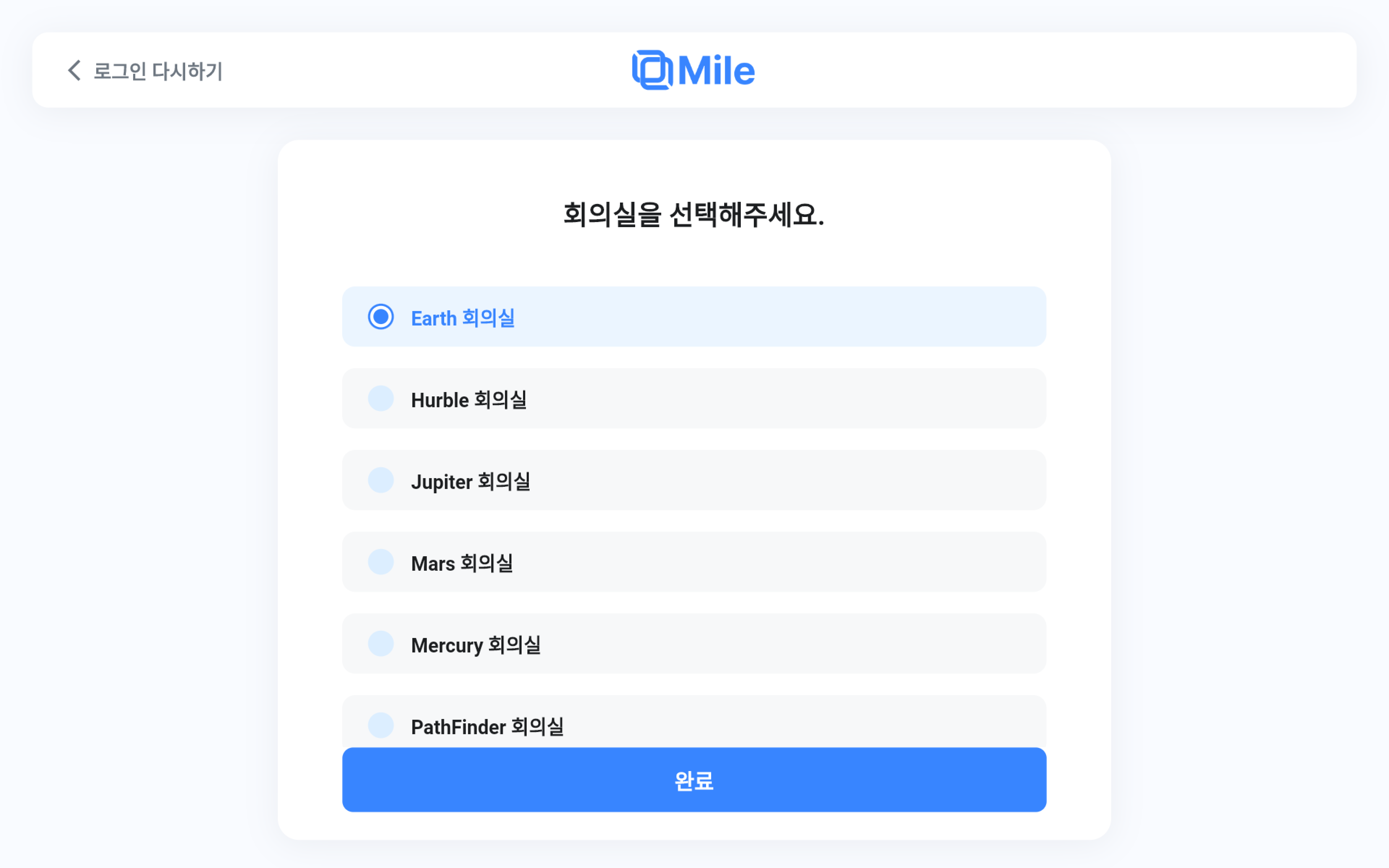1. 태블릿 로그아웃하기
홈 화면에서 좌측 상단에 회의실명과 일시가 표시된 헤더를 선택합니다.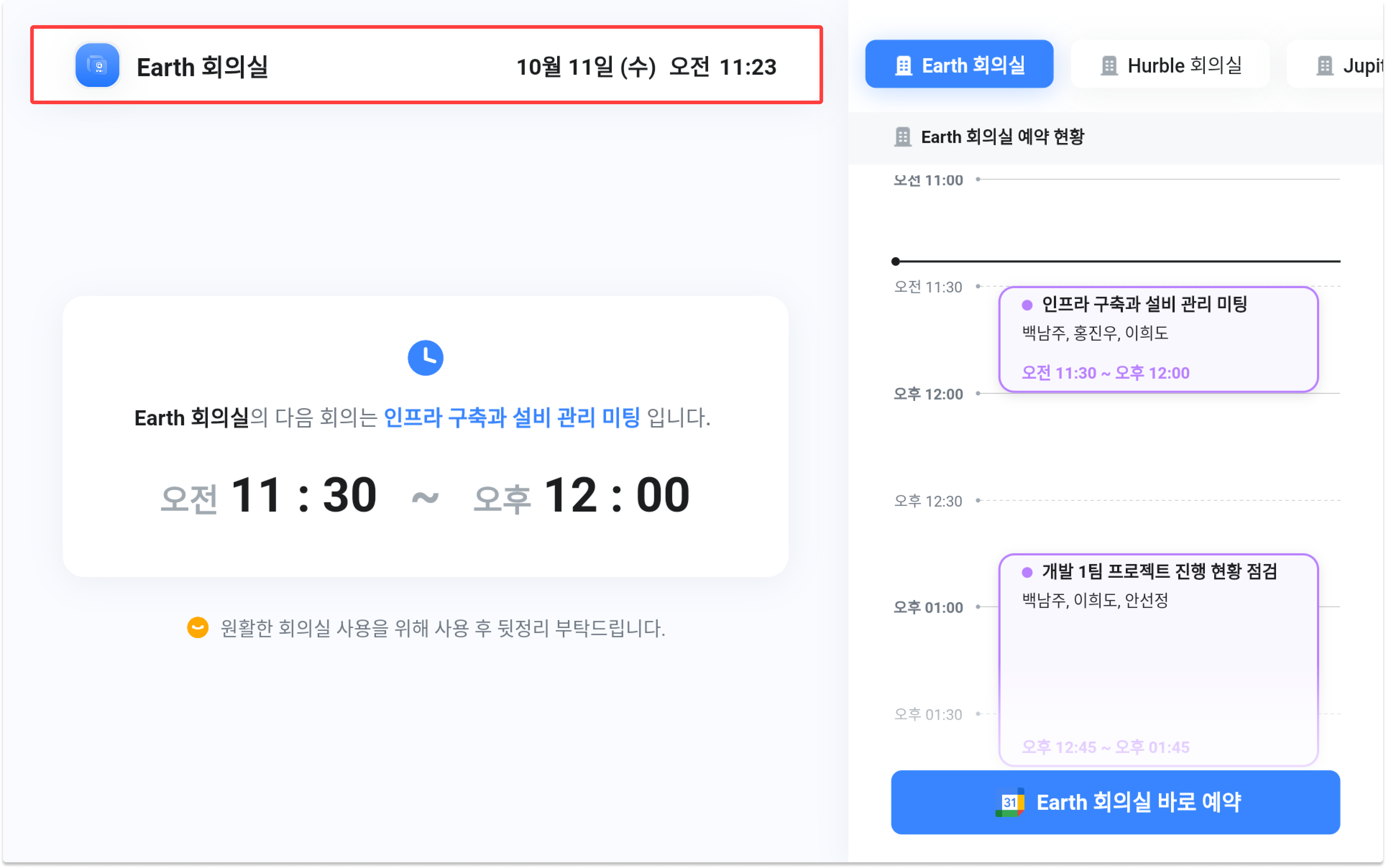
옵션 창이 뜨면 로그아웃 버튼을 선택합니다.
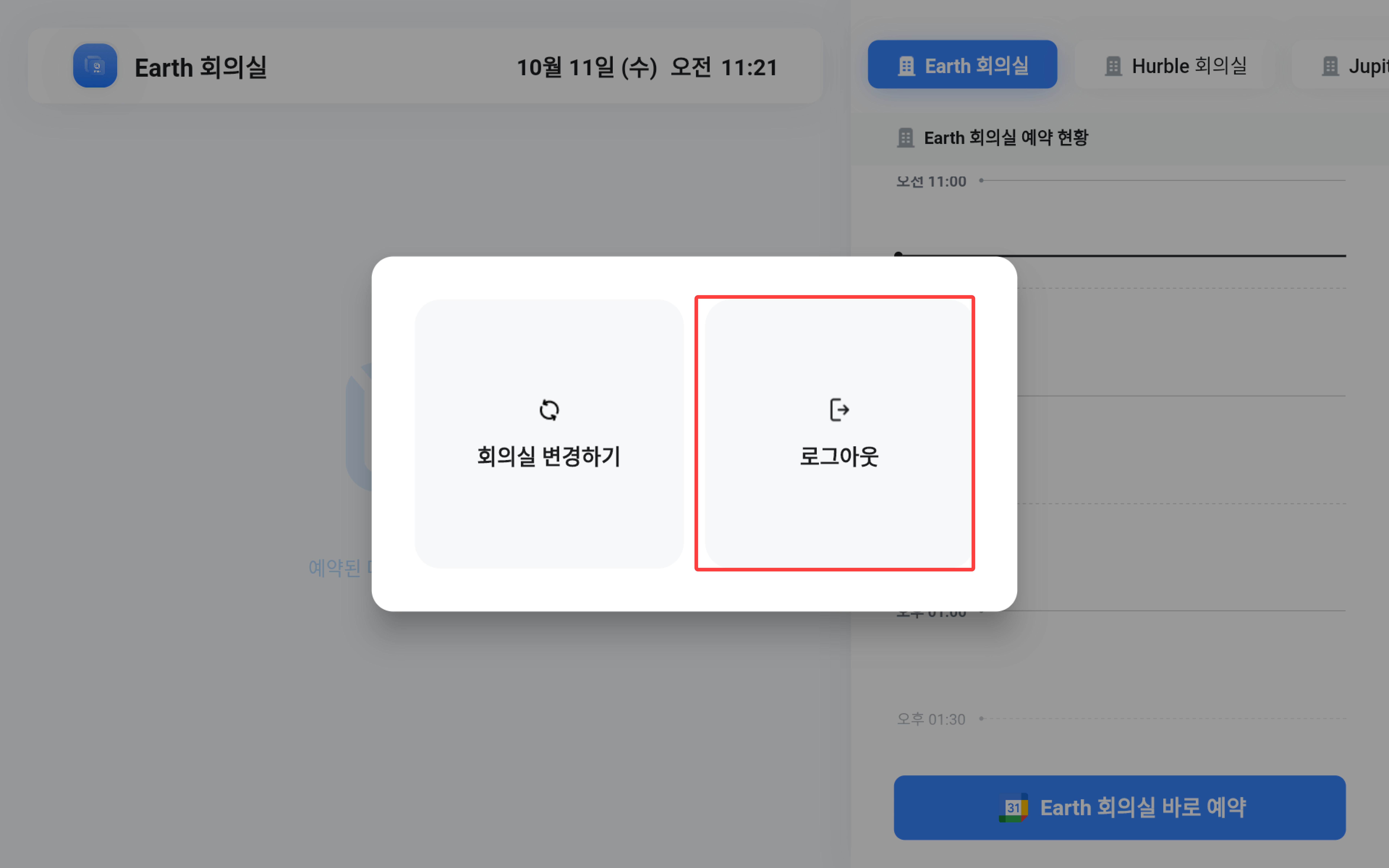
비밀번호 입력창이 뜨면, 태블릿 계정 비밀번호를 입력합니다.
로그아웃 or 회의실 변경 시 비밀번호 확인이 필요합니다.
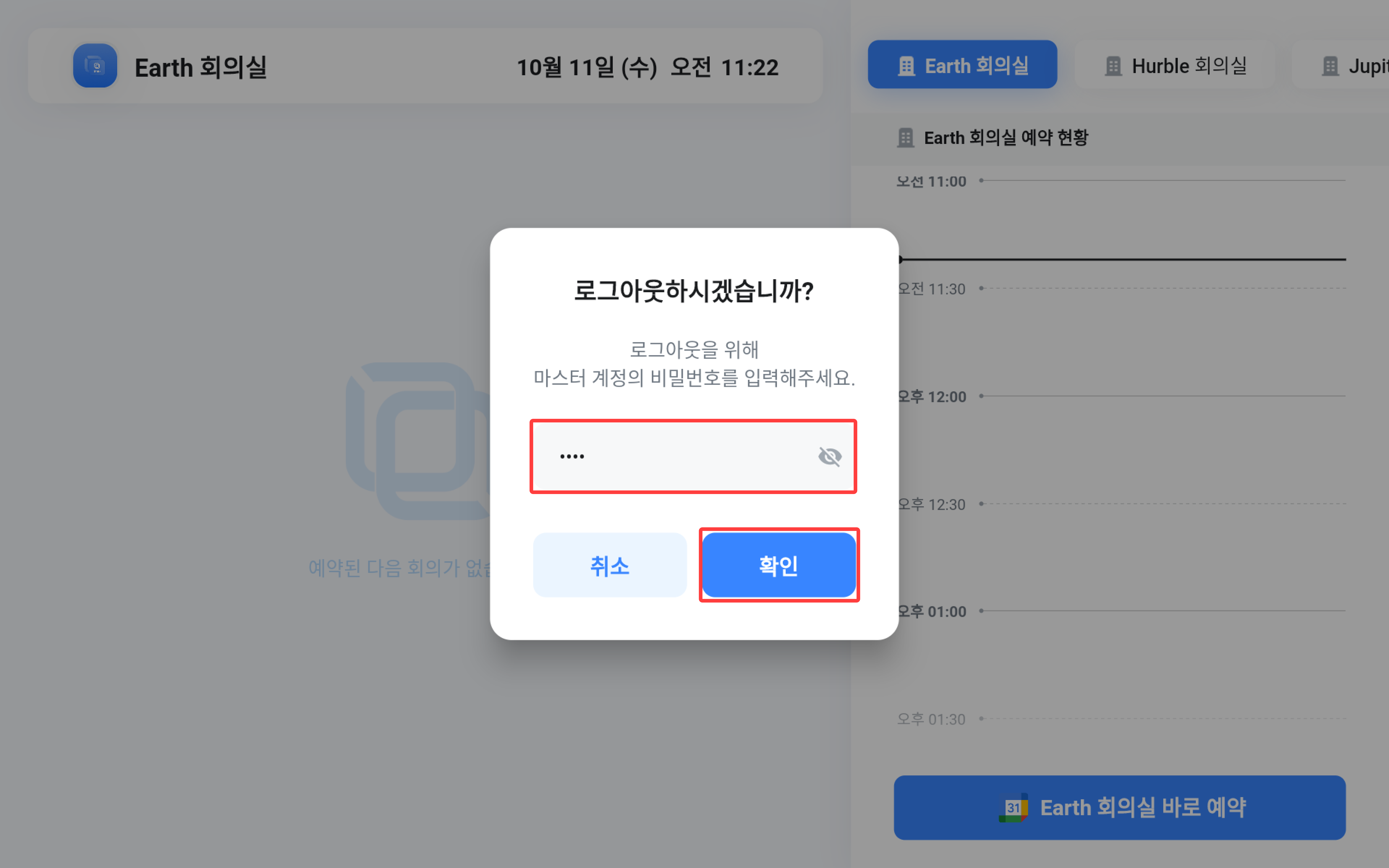
로그아웃이 성공하면 태블릿 로그인 창으로 이동됩니다.
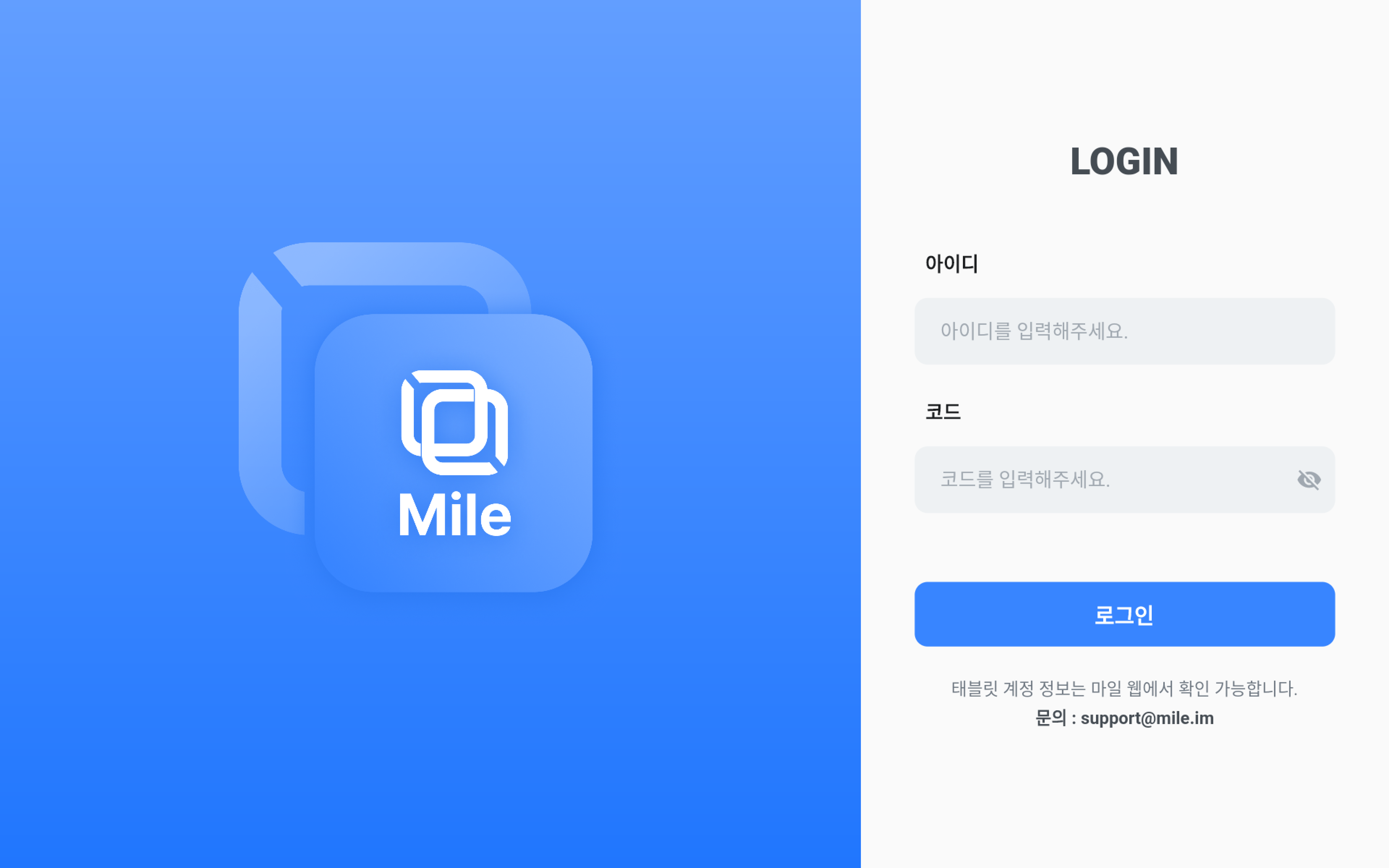
2. 태블릿 회의실 변경하기
홈 화면에서 좌측 상단에 회의실명과 일시가 표시된 헤더를 선택합니다.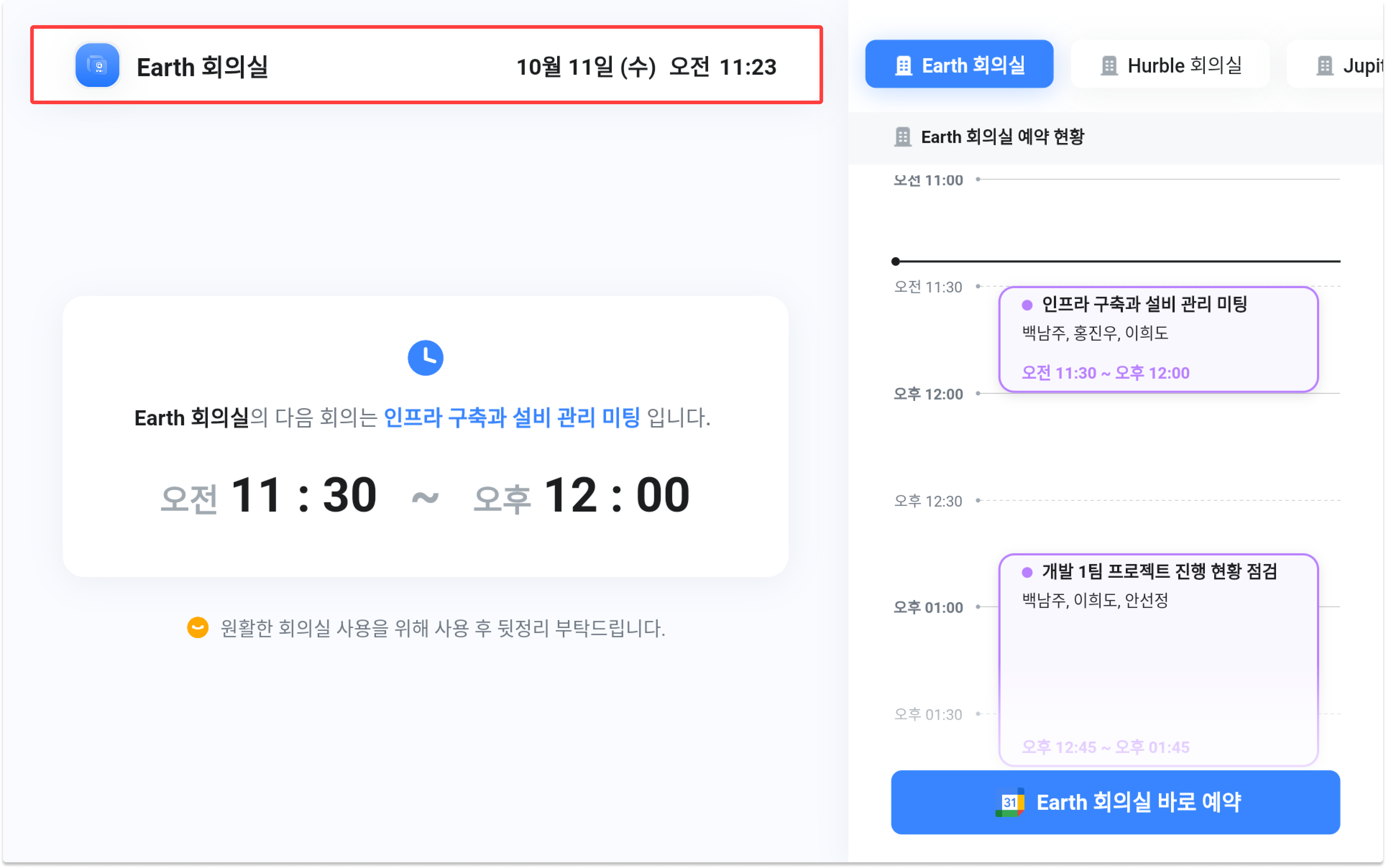
옵션 창이 뜨면 회의실 변경하기 버튼을 선택합니다.
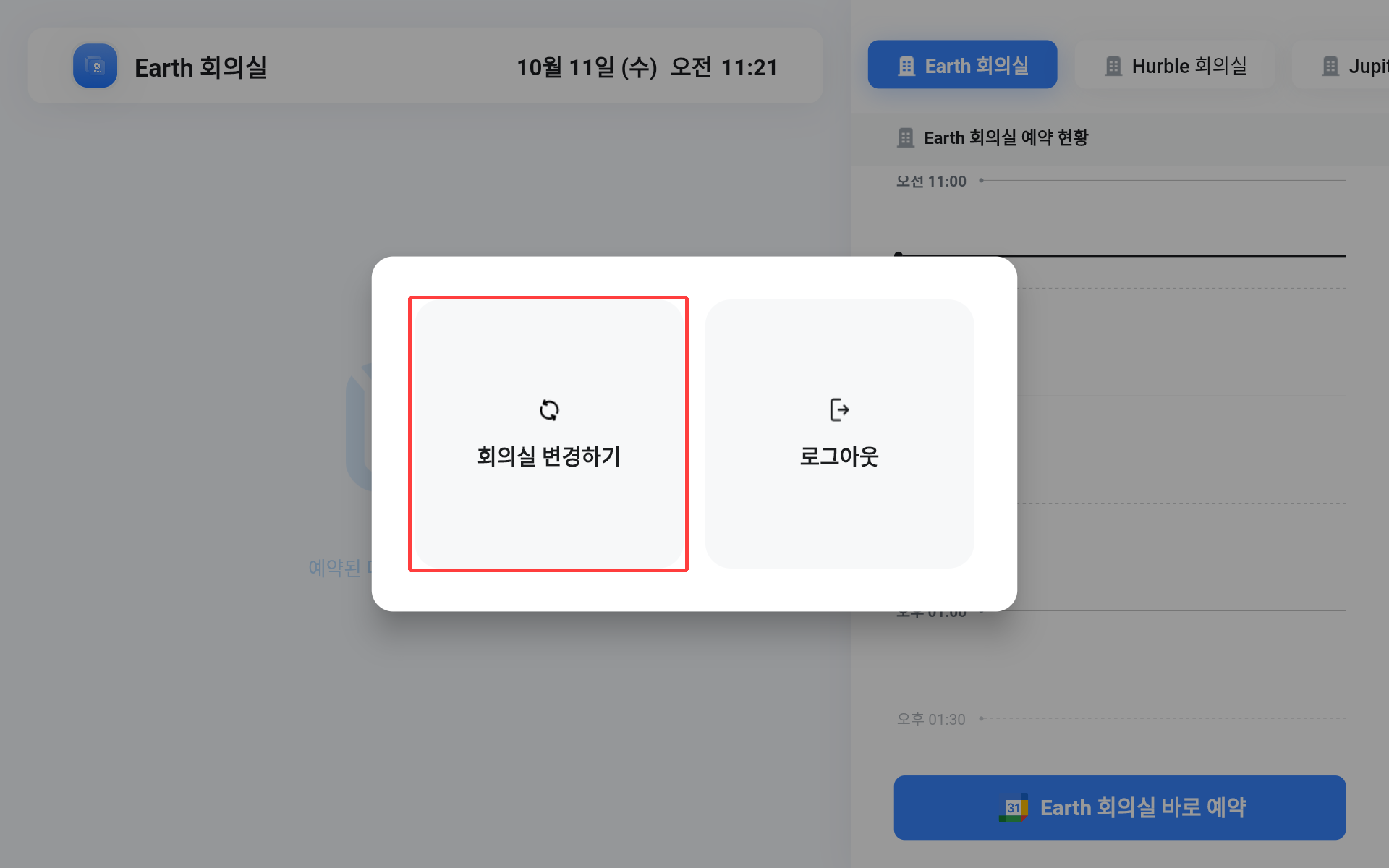
비밀번호 입력창이 뜨면, 태블릿 계정 비밀번호를 입력합니다.
로그아웃 or 회의실 변경 시 비밀번호 확인이 필요합니다.
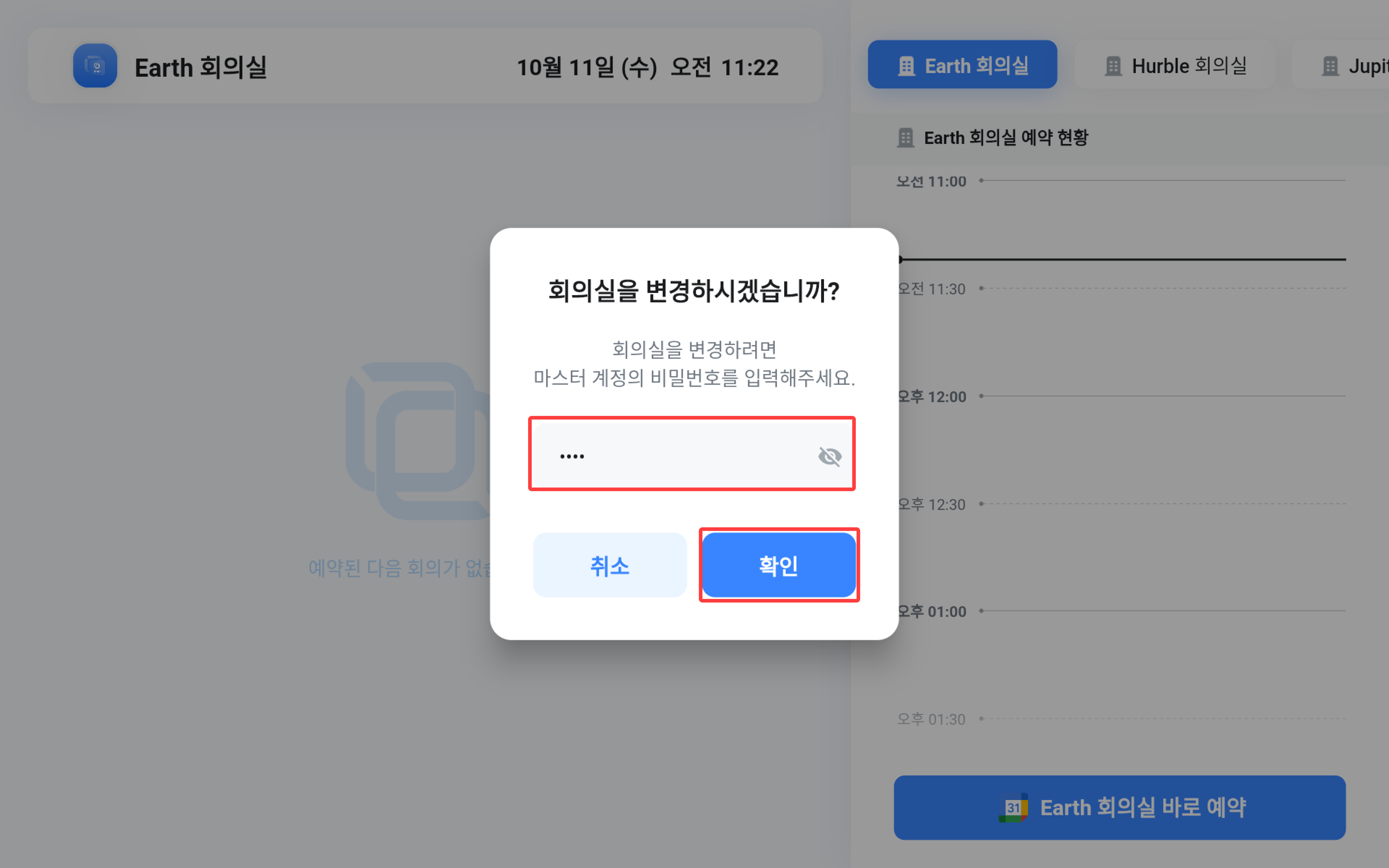
성공 시, 회의실 선택 화면으로 이동됩니다.